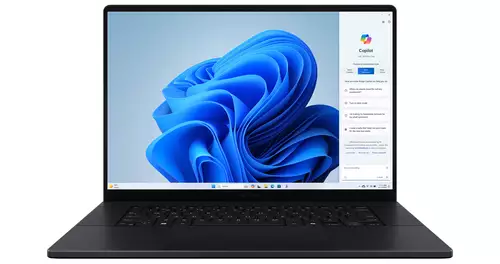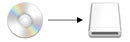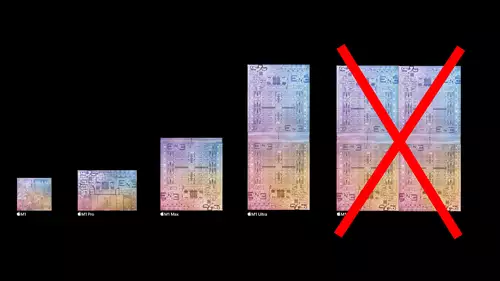Im zweiten Teil unseres Laptop-Tuning Kapitels geht es um das Thema SSD. Welche Einbauoptionen gibt, worauf sollte man beim Kauf achten und was hat es mit TRIM, GARBAGE COLLECTION und den verbauten SATA-Controllern auf sich?
Nachdem wir uns im ersten Teil unseres Älteren-Laptop-fit-für Videoschnitt-machen Kapitels mit dem Einbau von RAM beschäftigt haben, steht nun das Arbeiten an einer weiteren, für die Performanz mindestens genauso wichtigen Stellschraube an: Der Lese- und Schreibgeschwindigkeit unseres Massenspeichers. Gerade bei der Bearbeitung von Videomaterial kommt der Geschwindigkeit des verbauten Speichers von dem das Videomaterial gelesen, bzw. auf das es geschrieben wird, zentrale Bedeutung zu. Die Geschwindigkeit dieses Speichers entscheidet darüber, ob man bsp. 4:2:2 1080/24p (10 Bit,YUV) Video in Echtzeit von der „Platte“ abspielen kann, oder eben nicht. Doch bevor man sich mit den zur Verfügung stehenden SSDs auseinandersetzt gilt es andere Fragen zu beantworten … z.B.: Wie häufig nutzt man das im Laptop befindliche DVD Laufwerk?
Überlegungen zum SSD-Einbau
Eine Entscheidung für oder wider den Einbau einer SSD ist immer auch eine Entscheidung wie viel Geld man bereit ist, für das Leistungsplus einer SSD auszugeben. Trotz stetig fallender SSD-Preise sind derzeit ca. 1,30 Euro pro GB für eine hochwertige SSD immer noch eine Menge Geld. Wollten wir beispielsweise die 250 GB Festplatte unseres MacBook Pro Ende 2008 gegen eine SSD tauschen mit annähernd dem gleichen Speichervolumen würden wir bei der Intel SSD 320 Serie für die 300 GB Variante zwischen 400-500 Euro los - zuviel für unseren Geschmack und für unser Laptop-Tuning-Budget. Hier geraten wir in Preisregionen, wo es sich bereits lohnt, über einen neuen Laptop nachzudenken. Doch es gibt Alternativen …
Unsere alternativen Überlegungen beginnen mit der Frage, wie häufig wir auf das interne DVD-Laufwerk angewiesen sind und ob man nicht auch mit dem DVD-Laufwerk in einem externen Gehäuse und via USB angeschlossen glücklich werden kann. Der Platz für das DVD-Laufwerk, das in unserem Testlaptop via SATA II, als genauso wie die HD angeschlossen ist, könnte dann für die SSD genutzt werden. Wir würden also unseren Laptop mit einer zusätzlichen SSD bestücken statt die vorhandene einfach zu tauschen. Der neue Massenspeicher könnte dann deutlich kleiner und damit günstiger ausfallen, weil genügend Speicherplatz durch die alte HD vorhanden ist. Eine klare Sache für uns: Das DVD-Laufwerk wird zu selten genutzt und wenn man es doch mal benötigt reicht es extern via USB-Gehäuse.
Allerdings lässt sich in unserem Fall das DVD-Laufwerk nicht direkt mit der SSD tauschen. Zum einen wollen wir die SSD auch als primäre Startpartition nutzen und dafür bietet es sich an, sie an den SATA-Port der bisherigen Systemfestplatte anzuschließen und zum anderen unterscheiden sich die Baumaße einer 2,5“ SSD von einem DVD-Laufwerk fundamental. Die 2.5“ SSD ist ca. halb so groß wie das DVD-Laufwerk. Das bedeutet man benötigt für den Einbau des 2.5“ Speichers einen Einbaurahmen von der Form des DVD-Laufwerks, der über eine SATA-Verbindung verfügt. Diese Rahmen werden unter diversen Namen wie „Optibay“, HDDCaddy“ oder „SSD HDD Adapterkit“ von diversen Zubehörherstellern angeboten. Wer besonders günstig fahren möchte, schafft sich einen Hongkong-Rahmen via Ebay (ca. 30,- Euro ohne externes DVD-Gehäuse) an. Vorsicht ist allerdings bei dessen Auswahl geboten, denn unterschiedliche Laptopgenerationen benötigen unterschiedliche Rahmenzuschnitte. Wir haben uns für das Einbaukit von (http://hardwrk.com/) hardwkr.com entschieden und waren mit dem Preis-/Leistungsverhältnis zufrieden. Für 79,- Euro erhält man die nötigen zwei Feinmechanik-Schraubenzieher, den Einbaurahmen inkl. Schrauben, ein externes DVD-Laufwerksgehäuse mit integrierter USB-Schnittstelle, einen Plastikspachtel zum lösen von Steckerverbindungen auf der Laptopplatine und eine ausgedruckte Anleitung.

Hier nochmal die von uns ausgeführte Operation in aller Kürze: Ausbau alte HD, Ausbau DVD-Laufwerk, Einbau alte HD in den DVD-Rahmen, Einbau alte HD im Rahmen an die Stelle des DVD-Laufwerks, Einbau SSD an an Stelle der alten HD. Das klingt ein wenig kompliziert, ist es aber überhaupt nicht. Die ganze Operation war in 25 Minuten ohne Komplikationen durch. Es existieren hierzu dutzende Einbauanleitungen im Internet, so dass wir das Procedere hier nicht nochmal wiederholen. Wer sich vorab einen Überblick über den Einbau verschaffen möchte, dem empfehlen wir die exzellenten, bebilderten Anleitungen von ifixit.com zum Thema. Einfach mal den eigen Mac- oder PC Laptop bei ifixit.com als Suche eingeben. Viele dürften erstaunt sein, was man alles selbst mit minimalem handwerklichen Geschick zurechtbasteln kann.
SSD Auswahl
Doch zurück zum Thema SSD-Auswahl. Haben wir uns erstmal für eine Einbauoption der SSD entschieden, steht man vor der Qual der (SSD)Wahl. Zunächst sollte man sich Gedanken über die Art des Interfaces machen. Was macht in meinem Laptop Sinn? PATA, SATA I, SATA II oder SATA III? In unserem Testlaptop MacBook Pro Ende 2008 sind sowohl interne Festplatte als auch DVD-Laufwerk mit SATA II angeschlossen – also zumindest theoretisch mit maximalen 3 Gigabit/s Datendurchsatz . Zwar macht sich der Anschluss nicht sonderlich im SSD-Preis bemerkbar, aber ärgerlich wäre es gerade bei einem schnellen Medium wie SSD schon, wenn nicht die maximal mögliche Datenrate zur Verfügung stünde und sei es auch erstmal nur theoretisch. Und genau hierin liegt die Crux bei der Auswahl entsprechender SSDs, wie unsere Tests weiter unter zeigen: Denn der schnelle SATA Standard III ist bei weitem keine Garantie für eine schnellstmögliche Nutzung der Speicheranbindung. Doch davon mehr bei unseren konkreten SSD-Tests mit SATA II und SATA III Anbindungen. Hier wollen wir zunächst nur festhalten, dass SATA III mit SATA II zumindest auf dem Papier abwärtskompatibel ist. Will heissen: Eine SATA III SSD die man an einem SATA II Interface betreibt sollte die maximal mögliche SATA II Übertragungsgeschwindigkeit von 3 Gigabit/s nutzen („sollte!“ wohlgemerkt) . Bei einer Laptop Neuanschaffung liesse sich dann die SATA III SSD an einem modernen SATA III System mit maximal 6 Gigabit/s betreiben. Man hätte also einen zukunftssicheren Kauf getätigt …

Von zentraler Bedeutung für die auch nach vielen Schreibvorgängen gleichbleibend gute Performanz einer SSD ist ihre Fähigkeit, ihren Speicher „sauber“ zu halten. Im Gegensatz zu HDDs die bei Überschreibvorgängen ihre Magnetisierungszustände direkt ineinander übergehen lassen können, müssen die Daten bei den Flashspeichern von SSDs vor dem Überschreiben real gelöscht werden. Hierfür stehen zwei Speichermanagementsysteme zur Verfügung: Einmal intern als Speicherbereinigungsalgorithmen im Befehlssatz auf dem Controller der SSD in Form von sog. Garbage Collection und andererseits betriebssystemseitig in Form der TRIM-Funktion.
In Windows sind TRIM-Funktionen bereits seit 2009 im Betriebssystem integriert, bei Mac OS X seit 10.6.8, also seit 2011 mit dabei. Allerdings schaltet Apple bis Dato die TRIM-Funktion nur bei jenen SSDs frei, die von Apple in die mit SSDs bestückten Laptops verbaut werden – ein Schelm wer hierbei Böses denkt. Findigen Hackern ist es gelungen, mit dem sog.TRIM Enabler die TRIM-Funktion unter Mac OS X für alle SSDs freizuschalten – aber Vorsicht! - Anwendung auf eigenes Risiko. Doch es gibt hierzu auch eine positive Nachricht.
Unseren Recherchen nach scheint die betriebssystemseitige TRIM-Funktion vernachlässigbar zu sein, wenn die SSD über eine robuste eigene Garbage Collection verfügt. Herauszufinden, welcher Hersteller eine bessere oder schlechtere Garbage Collection implementiert hat, würde unseren Test hier sprengen. Wir empfehlen nach positiven oder negativen Nutzererfahrungen mit jener SSD im Netz zu suchen, für die man sich interessiert. Unsere Recherche in Bezug auf eine SSD bei unserem MacBook Pro hat uns zu drei SSDs von Intel geführt, die wir kurz getestet haben und recht überraschende Ergebnisse erhalten haben.

Bevor wir nun zu den SSD-Tests kommen noch ein kurze Überlegung in Sachen Speichergröße. Wer seinen 90-Minüter in 4:2:2 Qualität auf der SSD schneiden möchte, benötigt natürlich die größte SSD, die er oder sie sich leisten können. Für alle anderen gilt es gut abzuwägen, wie viel Platz durch System und Programme und wie viel Platz für Mediendaten auf der SSD zur Verfügung stehen soll. Bei unseren Überlegungen sind wir auf eine minimale Größe von 120 -160 GB gekommen. Hierbei rechnen wir ca. 60-90 GB für Programme und häufig genutzte Programmbibliotheken ein, 5 GB für das System (inkl. Mails, Anhänge etc.) und hätten dann den Rest für Videodaten frei, die wir auf der schnellen SSD zur Verfügung haben wollen. Alles was nicht so sehr auf Geschwindigkeit angewiesen ist, kann natürlich auf die nun am SATA der DVD betriebenen alten HD ausgelagert werden. Hier muss jeder seine eigenen Überlegungen zu anstellen – man kommt leicht auch auf deutlich mehr oder weniger benötigten Speicherplatz. Sicherlich auch eine Frage der eigenen Speicherdisziplin – hier aber wie gesagt auch eine Frage des SSD-Preises.
SSD-Test
Wie bereits geschrieben können wir nicht beurteilen, wie zuverlässig die Garbage Collection Algorithmen diverser Hersteller arbeiten und nicht einmal ob die stets wiederholten positiven Äußerungen zur Zuverlässigkeit von Intel SSD gegenüber anderen Herstellern tatsächlich einer besonders gut implementierten Garbage Collection zu verdanken sind oder einfach nur der normale FUD des Internets sind. Jedenfalls haben wir uns zum Test dreier Intel SSDs entschlossen, nachdem wir viel Positives über deren Zuverlässigkeit gehört hatten. Unsere Testkandidaten sahen wie folgt aus:
- Intel SSD 320 (300 GB) SATA II, eingeführt in Q1 2011, 5 Jahre Garantie, Intel-Controller PC29AS21BA0
- Intel SSD 510 (120 GB) SATA III, eingeführt in Q1 2011, 3 Jahre Garantie, Marvel Controller 88SS9174
- Intel SSD 520 (240 GB) SATA III, eingeführt in Q1 2012, 5 Jahre Garantie, SandForce Controller SF-2281
Alle aufgeführten SSDs werden Laptop-seitig beim MacBook Pro vom weit verbreiteten Nvidia MCP79 AHCI SATA II Controller angesteuert und hierin liegt eine Crux im Zusammenspiel mit einigen SATA III SSDs. Normalerweise ist SATA III rückwärtskompatibel zu SATA II. Das bedeutet, dass die SATA III SSDs am SATA-II Port des Laptops an Stelle von 6 Gbit/s (SATA-III Geschwindigkeit) eine ausgehandelte Geschwindigkeit von 3 Gbit/s (SATA-II Geschwindigkeit) aufweisen sollten.
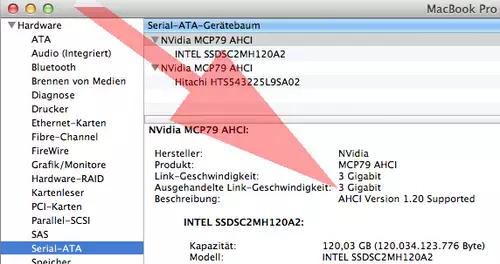
Die Intel SSD 520 weist jedoch eine ausgehandelte Geschwindigkeit von lediglich 1,5 GbIt/s (SATA-I Geschwindigkeit) aus:

Die Intel 510 mit Marvel Controller und die Intel 320 meldeten hingegen die korrekten 3 Gbit/s im Systemprofiler an.
Zu unserer Überraschung bot im Diskspeedtest damit die SSD mit der nominell langsamsten Anbindung – die Intel SSD 320 die beste Performance. Bei ihr funktionierte das Zusammenspiel zwischen verbautem Intel Controller und dem NVidia MCP79 AHCI SATA II Controller unseres MacBook Pro am besten.
Und tatsächlich - recherchiert man ein wenig im Netz, so finden sich viele enttäusche Laptop-Nutzer, die mit langsameren SSD Geschwindigkeiten leben müssen, als notwendig. Einige SSD Hersteller haben anscheinend auf das Problem mit Firmware-Patches ihrer SSDs reagiert. Bei der 520er Serie von Intel ist uns bislang nicht bekannt, ob sich das Problem softwareseitig beheben lässt. Es gilt festzustellen, dass das Problem mit der Rückwärtskompatibilität der Intel SSD 520 mit SATA III, die am SATA II Controller auf SATA I (!) Geschwindigkeit zurückfällt zumindest von uns nur an der von uns getesteten Testkombination bestätigt werden kann. Wer empfehlen auf jeden Fall vor dem Kauf einer entsprechenden SSD eine gründliche Recherche, ob es zu Problemen bei anderen Nutzern mit gleicher Hardware gekommen ist.
Ein Blick auf unsere drei SSDs im Macbook Pro 5,1 und ihre Performanz im Blackmagic Design DiskSpeedtest zeigt sowohl den Unterschied zwischen theoretischer Performance (3 Gbit/s entsprächen ca. 375 MB/s) und realer Geschwindigkeit als auch eine klare Reihenfolge und damit auch eine Empfehlung unsererseits. An erster Stelle steht die Intel 320 gefolgt von der Intel 510 und auf Platz drei landet, vermutlich auf Grund der ausgehandelten Maximalgeschwindigkeit von lediglich 1,5 Gbit/s, die im Verbund neueste Intel SSD 520.


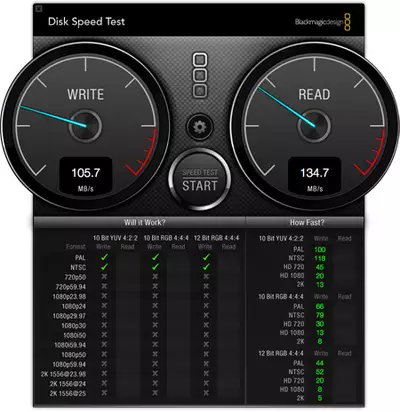
Wer mit der niedrigeren Geschwindigkeit der Intel SSD 520 leben kann, erhält hiermit allerdings wie bei der 320er eine 5-Jahresgarantie und die Option beim Neukauf eines Laptops die 520er SSD an SATA III mit vermutlich deutlich höherer Geschwindigkeit betreiben zu können.
Da es in diesem Test jedoch um das Fitmachen eines älteren Laptops für Videoschnitt geht, lautet unsere Empfehlung eindeutig Intel SSD 320 – also SATA II zu SATA II.
Der Performancesprung beim Öffnen von Programmen und dem Arbeiten mit Videodaten ist tatsächlich so bemerkenswert, dass wir davon ausgehen, mit der durch RAM und SSD- Einbau deutlich gesteigerten Performance 1-2 Jahre länger noch mit dem Laptop mit Videodaten arbeiten zu können, als dies ohne die Updates der Fall gewesen wäre – das finden wir ziemlich Klasse und empfehlen ein entsprechendes Tuning all denjenigen, die meinen, dass ihr alter Laptop/Rechner aussortiert gehört …